Λήψη εικόνων από τοποθεσίες κοινής χρήσης φωτογραφιών
Μπορείτε να αναζητήσετε εικόνες σε τοποθεσίες web κοινής χρήσης φωτογραφιών στο Internet και να πραγματοποιήσετε λήψη των εικόνων που θέλετε να εκτυπώσετε.
 Σημαντικό
Σημαντικό
- Απαιτείται σύνδεση στο Internet για τη χρήση αυτής της λειτουργίας. Ισχύουν οι χρεώσεις για τη σύνδεση με το Internet.
- Αυτή η λειτουργία μπορεί να μην είναι διαθέσιμη σε ορισμένες περιοχές.
- Είναι παράνομη η αναπαραγωγή ή η επεξεργασία έργων άλλου προσώπου που προστατεύονται από πνευματική ιδιοκτησία χωρίς την άδεια του κατόχου των δικαιωμάτων πνευματικής ιδιοκτησίας με εξαίρεση την προσωπική χρήση, τη χρήση κατ’οίκον ή άλλη χρήση εντός του πλαισίου που θέτουν τα πνευματικά δικαιώματα. Επιπλέον, η αναπαραγωγή ή η επεξεργασία φωτογραφιών ανθρώπων δύναται να παραβιάζει τα δικαιώματα φωτογραφικών πορτρέτων.
-
Ενδέχεται να πρέπει να λάβετε άδεια από τον κάτοχο για τον τρόπο χρήσης του έργου κατά τη χρήση έργων άλλων με εξαίρεση την προσωπική χρήση, τη χρήση κατ’οίκον ή άλλη χρήση εντός του πλαισίου που θέτουν τα πνευματικά δικαιώματα. Ελέγξτε προσεκτικά τα στοιχεία της σελίδας όπου βρίσκεται το έργο στην τοποθεσία κοινής χρήσης φωτογραφιών.
Ελέγξτε επίσης τους όρους υπηρεσιών στην τοποθεσία κοινής χρήσης φωτογραφιών πριν από τη χρήση έργων άλλων.
Η Canon δεν ευθύνεται για οποιοδήποτε ζήτημα προκύψει με τα πνευματικά δικαιώματα κατά τη χρήση αυτής της λειτουργίας.
- Σε αυτήν την εφαρμογή χρησιμοποιείται API του Flickr αλλά δεν έχει την υποστήριξη ή πιστοποίηση του Flickr.
-
Κάντε κλικ στην επιλογή Τοποθ. κοινής χρήσης φωτογρ. (Photo Sharing Sites).
Η προβολή μεταβαίνει σε Τοποθ. κοινής χρήσης φωτογρ. (Photo Sharing Sites).
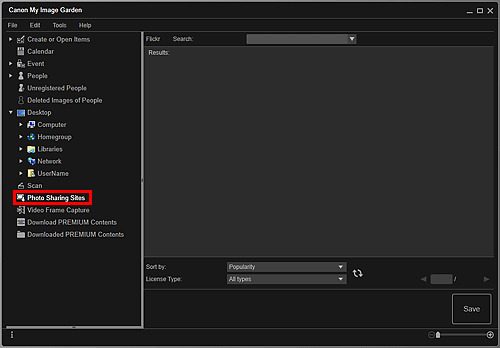
-
Εισαγάγετε το κείμενο αναζήτησης στο πλαίσιο Αναζήτηση (Search) και, στη συνέχεια, πατήστε το πλήκτρο Enter.
Αρχίζει η αναζήτηση και, στη συνέχεια, οι εικόνες που ταιριάζουν με το κείμενο αναζήτησης εμφανίζονται στην περιοχή αποτελεσμάτων αναζήτησης.
 Σημαντικό
Σημαντικό- Δεν εμφανίζονται ορισμένες εικόνες, όπως εικόνες σε μορφές εκτός JPEG.
 Σημείωση
Σημείωση- Ο αριθμός των εικόνων που αντιστοιχεί στο κείμενο αναζήτησης ενδέχεται να είναι μικρός ανάλογα με τη γλώσσα του κειμένου αναζήτησης. Σε αυτήν την περίπτωση, η εισαγωγή κειμένου αναζήτησης στα αγγλικά ενδέχεται να οδηγήσει σε περισσότερα αποτελέσματα αναζήτησης.
-
Στην κάτω πλευρά της οθόνης επιλέξτε Ταξινόμηση κατά (Sort by) και Τύπος άδειας (License Type), όπως απαιτείται και, στη συνέχεια, κάντε κλικ στο εικονίδιο
 (Ανανέωση).
(Ανανέωση).Ανανεώνονται τα αποτελέσματα στην περιοχή αποτελεσμάτων αναζήτησης.
 Σημείωση
Σημείωση- Κάντε κλικ στο εικονίδιο
 (Προηγούμενη σελίδα) ή
(Προηγούμενη σελίδα) ή  (Επόμενη σελίδα) για να ανοίξετε την προηγούμενη/επόμενη σελίδα. Εναλλακτικά, πληκτρολογήστε έναν αριθμό σελίδας στο πλαίσιο εισαγωγής αριθμού σελίδας και, στη συνέχεια, πατήστε το πλήκτρο Enter για να εμφανιστεί η καθορισμένη σελίδα.
(Επόμενη σελίδα) για να ανοίξετε την προηγούμενη/επόμενη σελίδα. Εναλλακτικά, πληκτρολογήστε έναν αριθμό σελίδας στο πλαίσιο εισαγωγής αριθμού σελίδας και, στη συνέχεια, πατήστε το πλήκτρο Enter για να εμφανιστεί η καθορισμένη σελίδα.
- Κάντε κλικ στο εικονίδιο
-
Επιλέξτε την εικόνα ή τις εικόνες που θέλετε να λάβετε.
 Σημαντικό
Σημαντικό- Μπορείτε να επιλέξετε μέχρι 30 εικόνες τη φορά.
-
Κάντε κλικ στην επιλογή Αποθήκ. (Save) στην κάτω δεξιά πλευρά της οθόνης.
Εμφανίζεται το παράθυρο διαλόγου Αποθήκ. (Save).
-
Καθορίστε τις ρυθμίσεις αποθήκευσης.
-
Κάντε κλικ στην επιλογή Αποθήκ. (Save).
Οι επιλεγμένες εικόνες αποθηκεύονται στον υπολογιστή σας και εμφανίζεται ξανά η προβολή Τοποθ. κοινής χρήσης φωτογρ. (Photo Sharing Sites)
 Σημείωση
Σημείωση- Οι ληφθείσες εικόνες μπορούν να αποθηκευθούν μόνο σε μορφή JPEG.
 Σημείωση
Σημείωση
- Μπορείτε να εκτυπώσετε τις ληφθείσες εικόνες ή να δημιουργήσετε ημερολόγια και κολάζ και να τα εκτυπώσετε. Για λεπτομέρειες, ανατρέξτε στην ενότητα "Δημιουργία και εκτύπωση στοιχείων".

